こちらではブラウザのタブを一括で更新する拡張機能のご紹介を致します、Reload All Tabsとういう拡張機能を追加する事でブラウザのタブを一括更新出来るようになります、拡張機能の追加から使用までをご説明いたします、ブラウザのタブ操作には全てのタブをブックマーク、他のタブを閉じる、左右のタブを閉じるなど一括で行える操作も多いです、しかし意外なことに全てのタブを一括更新する機能はありません、そこでReload All Tabsを追加して一括更新機能を追加しましょう、Reload All TabsはChrome ウェブストアで追加が可能ですのでChromium系のブラウザなら使用出来ると思います、またFirefoxのアドオンマネージャーにも御座いますのでGoogle Chrome、Microsoft Edge、Firefoxなどの主要なブラウザではお使い頂けると思います、勿論オススメのブラウザVivaldiでも使用可能です。
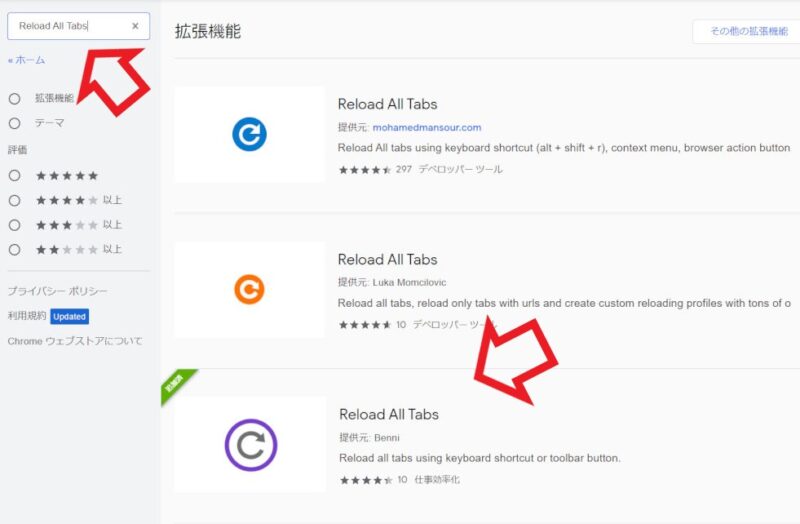
まずはChrome ウェブストアやアドオンマネージャーを開いてください、次に検索ボックスにReload All Tabsと入力して検索しましょう、画像はChrome ウェブストアになります、この様にいくつか同じ名前の候補が上がりますがどれも機能や使い方は似たようなものです、私は矢印のReload All Tabsを使用しています、どれも大差ないとは思いますがオプションに違いがあります、私はこの紫色のアイコンのReload All Tabsのオプションが、一番シンプルで使いやすいと思ったので使用しています、ただ先程も言いましたが機能や使い方はどれも大差ないと思います。
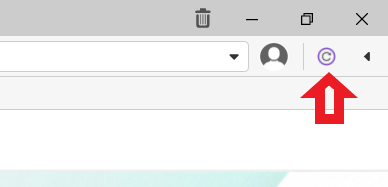
使用方法は非常に簡単です、Reload All Tabsを追加するとブラウザに画像の様に表示されます、こちらはVivaldiでの表示になりますが大体どのブラウザも右上に表示されると思います、使用方法はこちらをクリックするのみです、Reload All Tabsのマークをクリックすれば全てのタブの一括更新が始まります、ただ追加したばかりなら一度ブラウザを閉じて開き直しておきましょう。
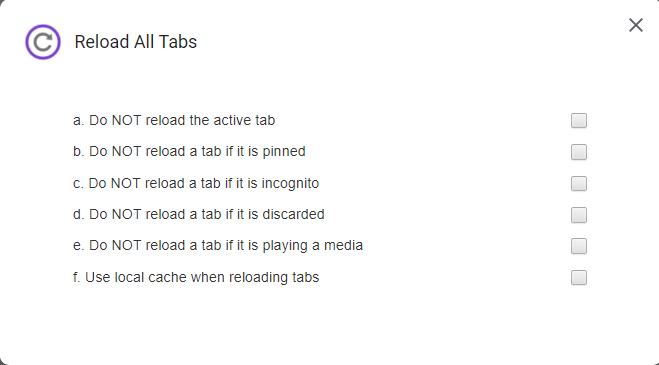
こちらがオプションになります、オプションの開き方は拡張機能の管理からオプションを選択して開く事が可能です、ブラウザ右上のReload All Tabsマークを右クリックでオプションが表示されるブラウザもあります、しかしこちらの方法はブラウザによってはオプションの項目が表示されませんので、その時は拡張機能の管理から開いてみて下さい。
- a=アクティブなタブをリロードしないでください
- b=タブが固定されている場合は、タブをリロードしないでください
- c=シークレットモードの場合はタブをリロードしないでください
- d=タブが破棄された場合は、タブをリロードしないでください
- e=メディアを再生している場合は、タブをリロードしないでください
- f=タブをリロードするときにローカルキャッシュを使用する
Google翻訳さんによるとこの様なオプション内容の様です、翻訳はこちらの「WindowsPCで画像や写真の文字を翻訳」の方法で行いました、例えばeにチェックを付けるとYou Tubeを再生しているタブなどは一括更新から外れるわけですね、aにチェックを付けると現在アクティブになっているタブを除いた他のタブを更新出来るようになります、bにチェックを付ければ一括更新したくないタブを固定しておけばいいので、一括更新するタブとしないタブの選り分けが簡単に行なえます。
注意
こちら大変便利な機能なのですが誤クリックにご注意ください、拡張機能を多様している方は間違ってクリックしてしまう可能性もあります、例えばブラウザゲーム中など更新したくないのに間違ってクリックしてしまう事も御座います、そういった場合にはオプションで固定タブはリロードしないように設定しておく、更新したくないタブは固定しておくなどしておきましょう、使用頻度が少ない方は拡張機能のオンオフを切り替えて使ってもいいですね、まあもっともそんなに間違ってクリックする事は無いと思いますが。

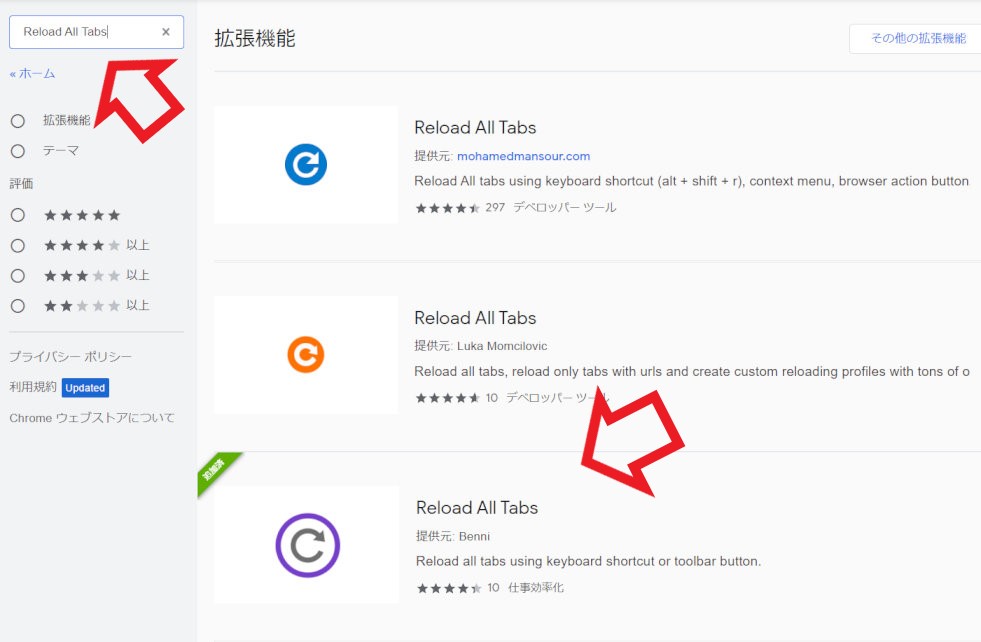
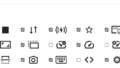

コメント